Postup aktualizace poskytovatele prostředků služby Azure Stack Hub
Důležité
Než budete pokračovat, nezapomeňte si projít nejnovější poznámky k verzi poskytovatele prostředků, kde najdete informace o nových funkcích, opravách a všech známých problémech, které by mohly mít vliv na vaše nasazení. Poznámky k verzi můžou také uvádět minimální verzi služby Azure Stack Hub vyžadovanou pro poskytovatele prostředků. Pokud jste poskytovatele prostředků ještě nikdy nenainstalovali, přečtěte si místo toho požadavky poskytovatele prostředků a pokyny k počáteční instalaci.
Poskytovatelé prostředků, kteří jsou nainstalovaní z Marketplace, budou vyžadovat pravidelnou údržbu. Údržba se provádí aplikováním aktualizací služeb, které pravidelně poskytuje Microsoft. Aktualizace můžou zahrnovat nové funkce i opravy.
Vyhledat aktualizace
Poskytovatelé prostředků se aktualizují pomocí stejné funkce aktualizace, která se používá k instalaci aktualizací služby Azure Stack Hub.
Přihlaste se k portálu pro správu služby Azure Stack Hub.
Na levé straně vyberte odkaz Všechny služby a pak v části Správa vyberte Aktualizace.

Na stránce Aktualizace najdete aktualizace pro poskytovatele prostředků v části Poskytovatel prostředků se stavem K dispozici.
Stáhnout balíček
Před instalací nebo aktualizací poskytovatele prostředků musíte stáhnout požadované balíčky na marketplace služby Azure Stack Hub. Proces stahování se liší v závislosti na tom, jestli je vaše instance služby Azure Stack Hub připojená k internetu nebo odpojená.
Poznámka
Proces stahování může trvat 30 minut až 2 hodiny v závislosti na latenci sítě a existujících balíčcích ve vaší instanci služby Azure Stack Hub.
V případě připojeného scénáře si aktualizaci stáhnete přímo z Azure Marketplace:
V části Poskytovatel prostředků na stránce Aktualizace vyberte řádek poskytovatele prostředků, kterého chcete aktualizovat. Všimněte si, že se v horní části stránky aktivuje odkaz Stáhnout .
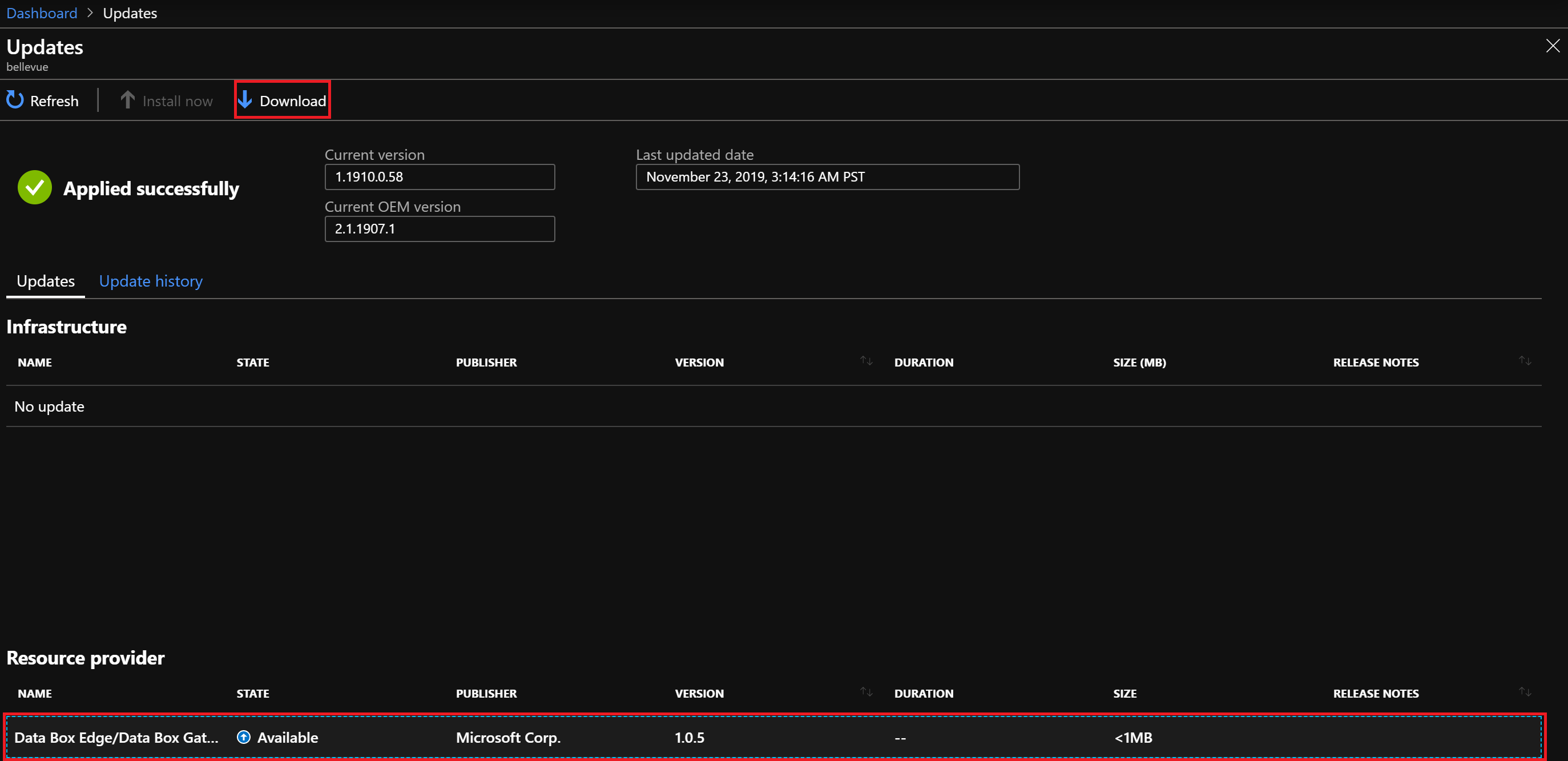
Kliknutím na odkaz Stáhnout zahájíte stahování instalačního balíčku poskytovatele prostředků. Všimněte si, že sloupec Stav pro řádek poskytovatele prostředků se změnil z "K dispozici" na "Stahování".
Když se stav změní na Připraveno k instalaci, stahování je hotové.
V případě odpojeného nebo částečně připojeného scénáře si balíčky stáhnete do místního počítače a pak je naimportujete do marketplace služby Azure Stack Hub:
- Postupujte podle pokynů v tématu Stažení položek z Marketplace – Odpojené nebo částečně připojené scénáře. Tady si stáhnete a spustíte nástroj Syndication z Marketplace, který vám umožní stahovat balíčky poskytovatelů prostředků.
- Jakmile se v syndikačním nástroji otevře okno "Azure Marketplace Položky", vyhledejte a vyberte název poskytovatele prostředků a stáhněte požadované balíčky do místního počítače.
- Po dokončení stahování naimportujete balíčky do instance služby Azure Stack Hub a publikujete je na Marketplace.
Použití aktualizace
Po stažení balíčku poskytovatele prostředků se na stránce Aktualizace vraťte do části Poskytovatel prostředků:
- Vyberte řádek poskytovatele prostředků, kterého chcete aktualizovat. Stav se teď zobrazí "Připraveno k instalaci" a odkaz Nainstalovat hned v horní části stránky se povolí.
- Vyberte odkaz Nainstalovat a přejdete na stránku Nainstalovat pro poskytovatele prostředků.
- Výběrem tlačítka Nainstalovat spusťte instalaci.
- V pravém horním rohu se zobrazí oznámení o probíhající instalaci a vy se vrátíte na stránku Aktualizace. Sloupec Stav na řádku poskytovatele prostředků se také změní na "Instalace".
- Po dokončení instalace bude další oznámení o úspěchu nebo neúspěchu. Úspěšná instalace také aktualizuje verzi na stránce Správa Marketplace – Poskytovatelé prostředků .
Další kroky
Přečtěte si další informace o funkci aktualizace řídicího panelu správce.
Váš názor
Připravujeme: V průběhu roku 2024 budeme postupně vyřazovat problémy z GitHub coby mechanismus zpětné vazby pro obsah a nahrazovat ho novým systémem zpětné vazby. Další informace naleznete v tématu: https://aka.ms/ContentUserFeedback.
Odeslat a zobrazit názory pro
